Editar un Pin
En ocasiones desearemos modificar la información que mostramos en un pin. Ya sea cambiarlo de tablero, cambiar la descripción o eliminar dicho pin.
Para ello elegiremos el pin que deseemos poniendo el cursos sobre la imagen. Haciendo esto nos aparece una opción en la parte superior derecha de dicho pin con la grafía de un rotulador en su interior.
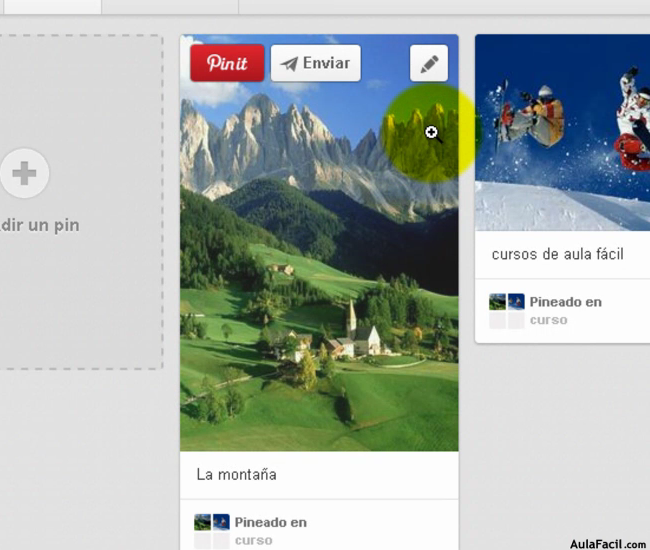
Haciendo clic en dicha opción se nos despliega la ventana emergente "Editar pin". Desde aquí podemos cambiar el pin de tablero, crear un tablero para ese pin y cambiar la descripción.
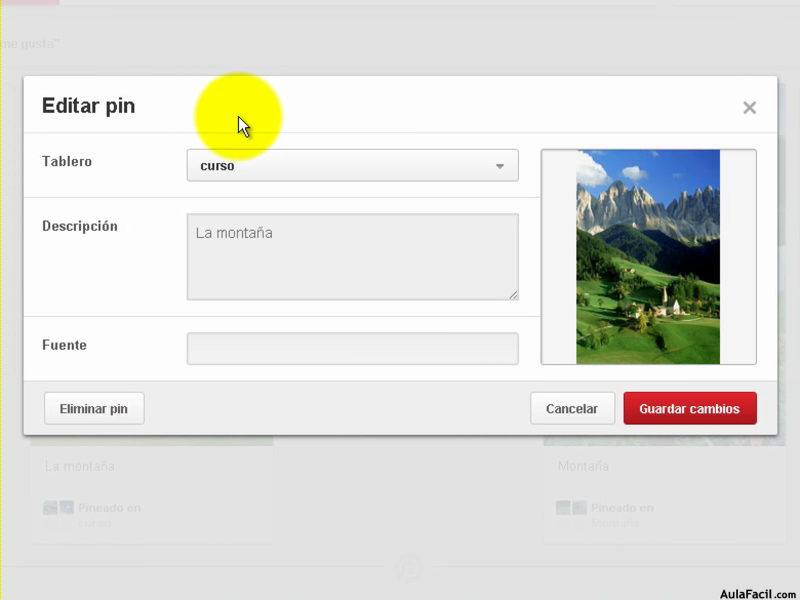
Con estas opciones ya estamos familiarizados porque han sido vistas en otras lecciones. Pero además se nos presentan dos opciones más, "Fuente" y "Eliminar pin".
De la opción "Fuente" explicaré su manejo, pero su utilidad será comentada con más detenimiento en próximas lecciones. Con esta opción lo que hacemos es asociar una imagen o pin con una página web a través de una URL. De modo que si hacemos clic en el pin ampliado nos enviará a la página web con que hemos enlazado. Vamos a verlo con mas detenimiento.
Para empezar debemos copiar la URL de una página. He elegido la de la página principal de Aula Fácil.
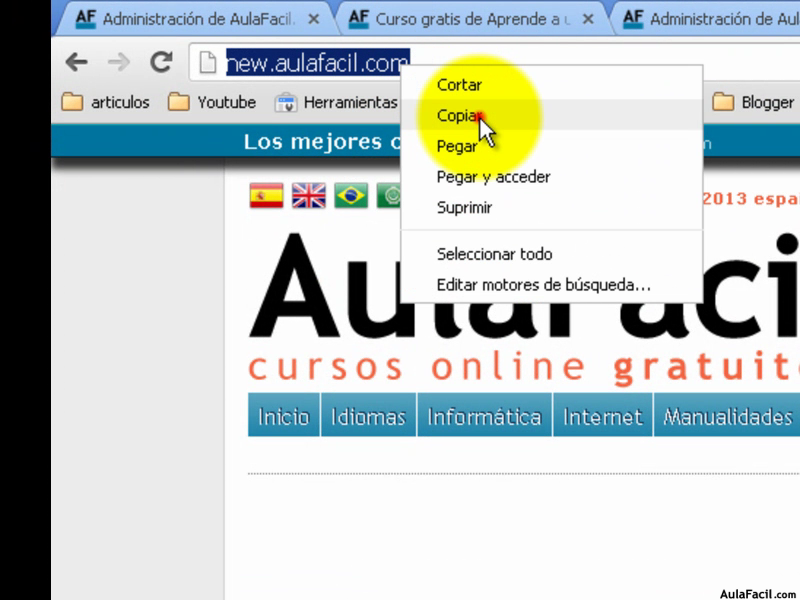
Para a continuación pegarla en el campo vacío fuente.
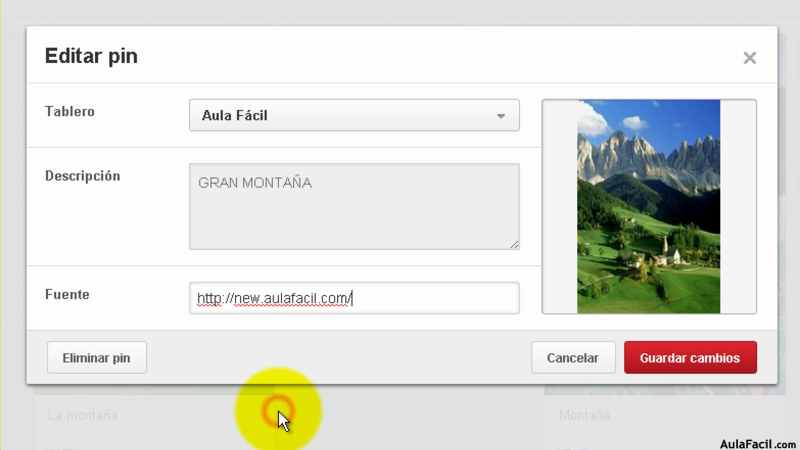
Para que este cambio y cualquier otro se lleve a cabo es imprescindible guardar los cambios haciendo clic en el botón correspondiente.
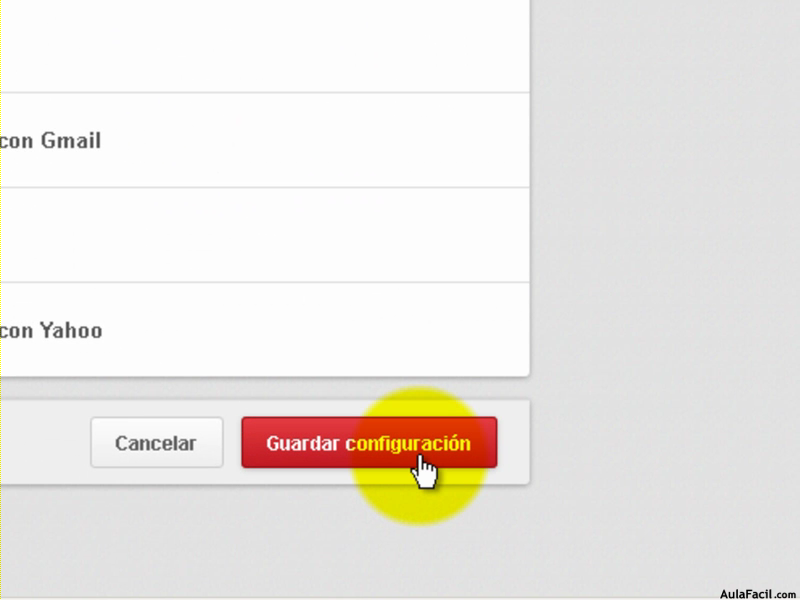
Recordemos que nos queda pendiente la opción "Eliminar pin". Para ello hacemos clic en la opción correspondiente.
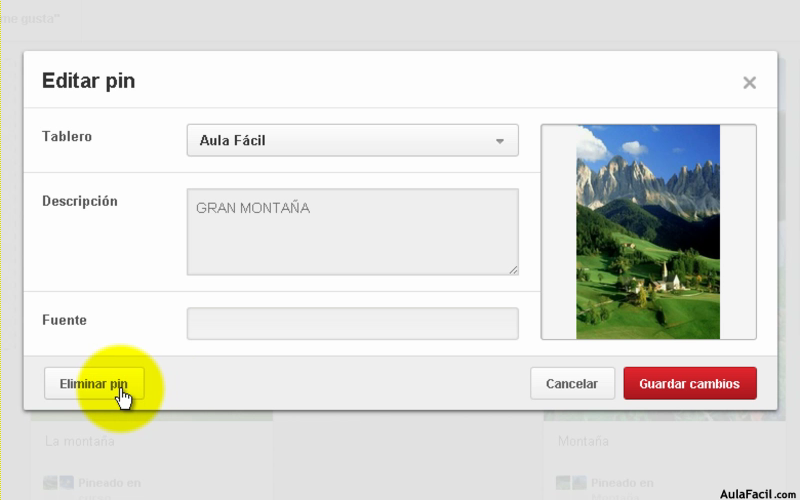
Desplegándose ante nosotros una pequeña ventana emergente "Eliminar pin" con las opciones "cancelar" y "eliminar pin". Esta es una segunda confirmación para no borrar la imagen por error.
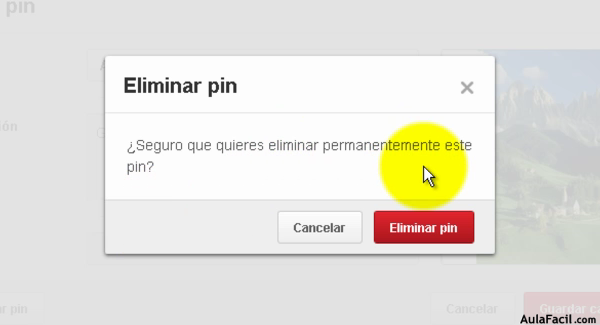
![]()


